在平时Word软件应用中,我们会遇到篇幅很长的内容,这时候为了更好的索引,我们需要为这篇文档建立一个目录,这样我们就可以直接通过目录点击直接跳转到相关的页面了。
那么我们在做目录索引之前需要做什么准备呢,那这里需要引进来一个关键词,那就是“大纲级别”,我们需要为出现在目录中的各个标题设置相应的大纲级别,这样才可以使目录中出现相应的标题。
那么下面就来看一下如何用Word软件建立目录索引吧。
这是一个看图的时代:
首先,我们需要先给文章进行加入页码的操作。
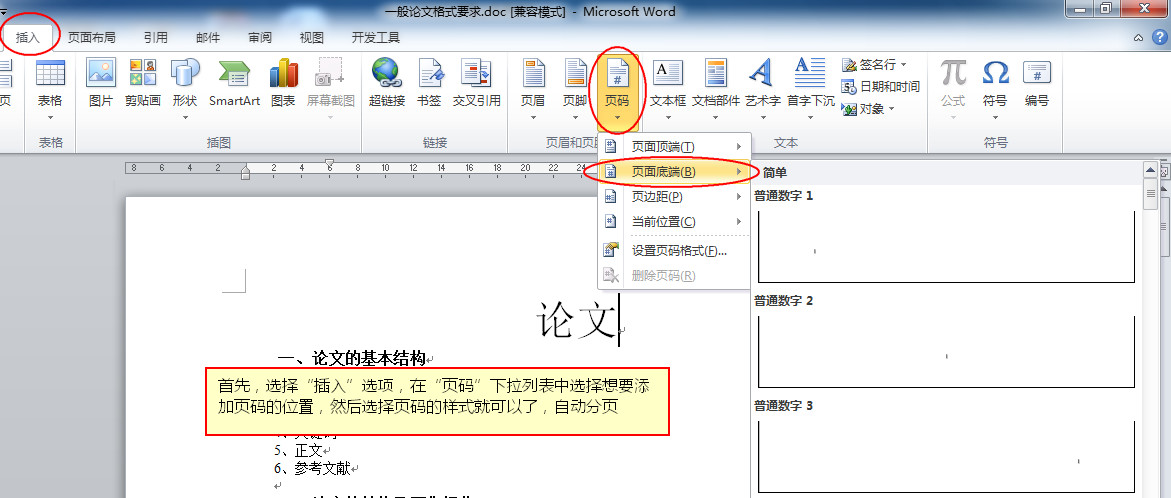

加入页码后,我们给文档最开始的地方加入一个页面,为了建立目录索引。
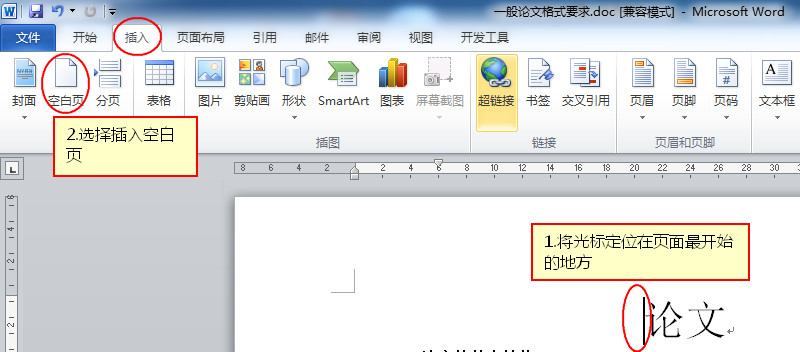

插入新的页面后,你就会发现页码的第一页在刚才添加的页面上,但是作为目录索引页面,我们不想让目录索引的那一页有页码,而是从正文第一页开始计算页码,那我们就需要进行下面的设置。
双击页码区域,如下图:


设置如图所示:


这样以后,首页的页码就没有了,但是正文是从第2页开始的,那我们需要到页码设置页面进行设置。




这样就可以了。
下面我们就为文章的小标题进行大纲级别的设置吧。
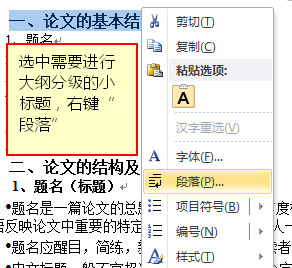

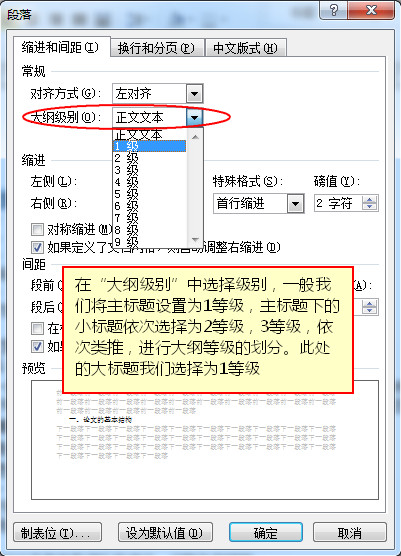



用同样的方法,将文章内的各个需要出现在目录索引中的标题进行大纲分级。
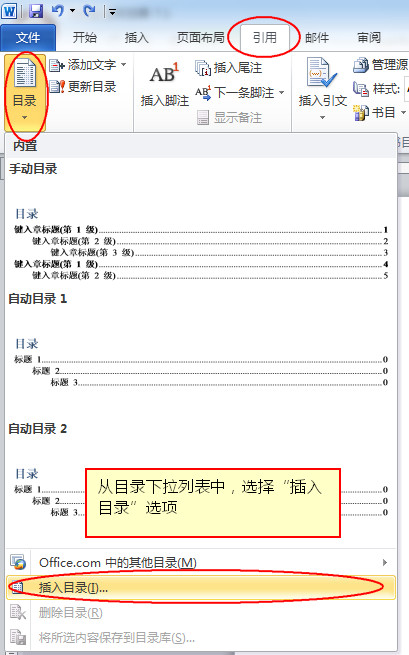

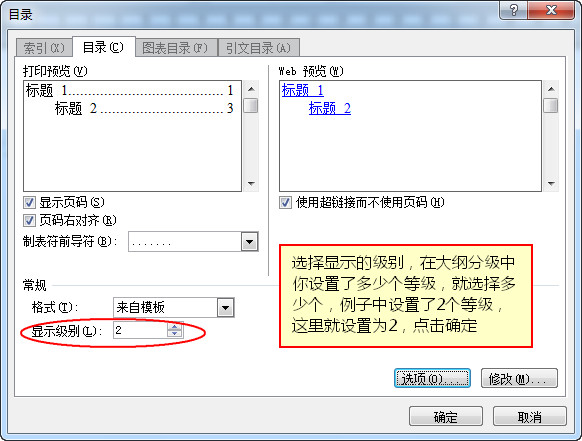

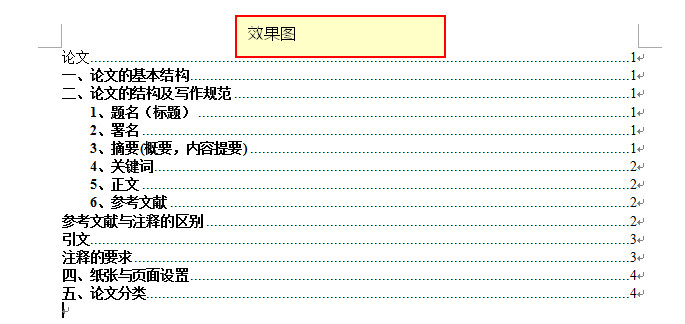
熊猫社区(资源合集)
网课资源|网盘群组
点击链接https://fh.leobba.cn/QX54、
即可加入考研、考公考编、四六级、计算机等级考试、教师编等【免费网课网盘群组】
易和谐资料优先在群组内补发
或者夸克APP内搜索群号:970062162
即可加入考研、考公考编、四六级、计算机等级考试、教师编等【免费网课网盘群组】
易和谐资料优先在群组内补发
或者夸克APP内搜索群号:970062162
© 版权声明
THE END





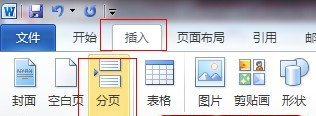
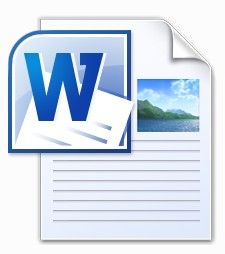




暂无评论内容